जब विंडोज़ में किसी प्रोग्राम या एप्लिकेशन के साथ कुछ समस्याएं होती हैं, तो विंडोज़ उपयोगकर्ता को एक त्रुटि दिखाती है संदेश उपयोगकर्ता से पूछ रहा है कि क्या वे Microsoft को कुछ डेटा भेजना चाहते हैं ताकि वे समस्या का विश्लेषण कर सकें बेहतर। हालांकि सेवाओं को बेहतर बनाने के लिए डेटा भेजना अच्छा है, लेकिन कभी-कभी यह बहुत कष्टप्रद हो सकता है। साथ ही, इस विशेष प्रोग्राम के बारे में बताया गया है कि यह बहुत अधिक CPU शक्ति की खपत कर रहा है। कारण जो भी हो, यदि आप इस त्रुटि रिपोर्ट प्रोग्राम को अक्षम करना चाहते हैं, तो निश्चित रूप से तरीके हैं!
विषयसूची
विधि 1: सेवाओं के माध्यम से विंडोज़
चरण 1: लॉन्च करें Daud विंडो दबाकर जीत + आर एक साथ चाबियां। में टाइप करें services.msc और मारो ठीक है बटन।

चरण 2: जब सेवा विंडो लॉन्च होती है, तो में दाहिनी खिड़की फलक, नीचे स्क्रॉल करें और नाम की सेवा प्रविष्टि का पता लगाएं Windows त्रुटि रिपोर्टिंग सेवा.
एक बार स्थित, दाएँ क्लिक करें उस पर और फिर पर क्लिक करें गुण विकल्प।
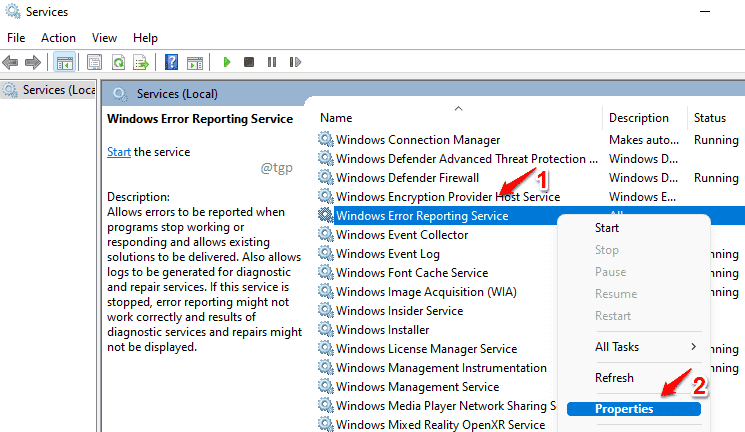
चरण 3: पिछला चरण चयनित सेवा के लिए गुण विंडो खोलेगा। आगे निम्न चरणों का पालन करें।
- सुनिश्चित करें कि आप पर हैं आम टैब।
- चुनना विकलांग से विकल्प स्टार्टअप प्रकार ड्राॅप डाउन लिस्ट।
- पर क्लिक करें विराम बटन अगर सेवा चालू स्थिति में है।
- एक बार हो जाने के बाद, पर क्लिक करें लागू करना और फिर ठीक है बटन।
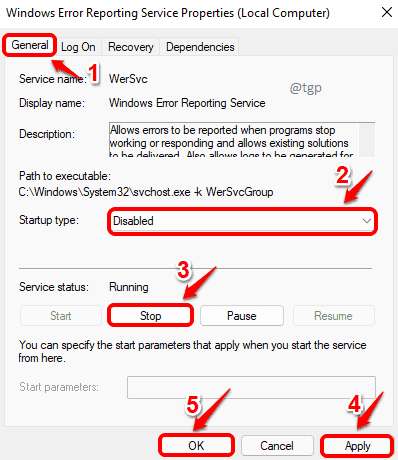
पुनः आरंभ करें परिवर्तनों को लेने के लिए आपकी मशीन।
विधि 2: समूह नीति संपादक के माध्यम से
चरण 1: प्रक्षेपण Daud खिड़की। दबाएँ जीत + आर उसके लिए चाबियाँ।
अगले के रूप में, टाइप करें gpedit.msc और हिट ठीक है बटन।
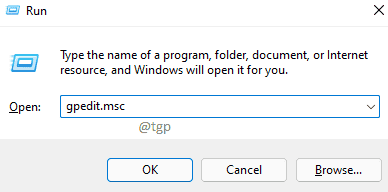
चरण 2: नेविगेट अगले पथ के लिए।
कंप्यूटर विन्यास -> प्रशासनिक टेम्पलेट -> विंडोज घटक -> विंडोज त्रुटि रिपोर्टिंग
में बाईं खिड़की फलक, सुनिश्चित करें कि आप फ़ोल्डर तक पहुंच गए हैं विंडोज त्रुटि रिपोर्टिंग.
अगले के रूप में, में दाहिनी खिड़की फलक, नीचे स्क्रॉल करें, पाना तथा डबल क्लिक करें नाम की पॉलिसी पर Windows त्रुटि रिपोर्टिंग अक्षम करें.
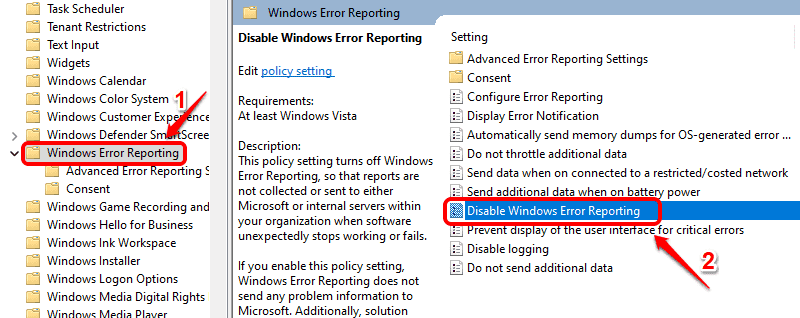
चरण 3: अब विकल्प के अनुरूप रेडियो बटन चुनें सक्रिय. मार लागू करना बटन और फिर ठीक बटन।
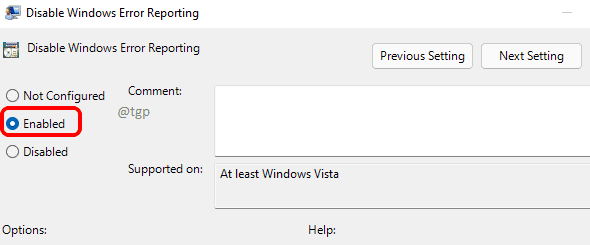
आप एक बार पुनः आरंभ करें मशीन, परिवर्तन ले लेंगे।
विधि 3: रजिस्ट्री संपादक के माध्यम से
ध्यान दें: हमेशा अपने रजिस्ट्री संपादक का बैकअप लेने की अनुशंसा की जाती है इससे पहले कि आप इसमें कोई बदलाव करें, क्योंकि रजिस्ट्री सेटिंग्स में किसी भी गलती के परिणामस्वरूप अवांछित समस्याएं हो सकती हैं।
चरण 1: दबाएँ जीत + आर कुंजी एक साथ शुरू करने के लिए Daud खिड़की। में टाइप करें regedit और हिट प्रवेश करना चाभी।
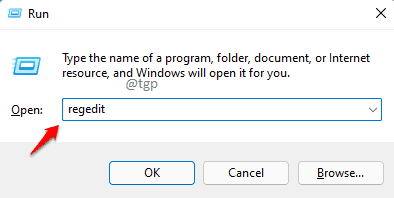
चरण 2: रजिस्ट्री संपादक विंडो खुलने के बाद, नीचे दिए गए चरणों का पालन करें:
1. कॉपी पेस्ट में निम्नलिखित पथ पथ प्रदर्शन बार और हिट प्रवेश करना चाभी।
HKEY_LOCAL_MACHINE\SOFTWARE\Microsoft\Windows\Windows त्रुटि रिपोर्टिंग
2. दाएँ क्लिक करें फोल्डर पर विंडोज त्रुटि रिपोर्टिंग.
3. पर क्लिक करें नया राइट-क्लिक संदर्भ मेनू से विकल्प।
4. पर क्लिक करें DWORD (32-बिट) मान अगला।
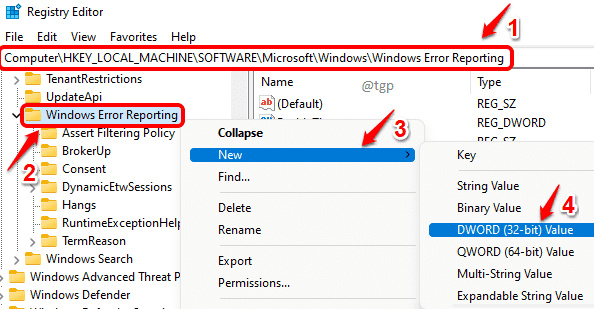
चरण 3: नाम नव निर्मित Dword मान के रूप में विकलांग. एक बार नामकरण हो जाने के बाद, डबल क्लिक करें उस पर संपादित करें इसके गुण।
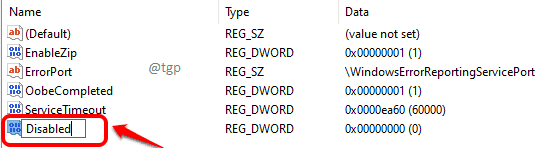
चरण 4: में मूल्यवान जानकारी फ़ील्ड, टाइप करें 1 और मारो ठीक है बटन। यही होना चाहिए। पुनः आरंभ करें परिवर्तनों को लेने के लिए आपकी मशीन।
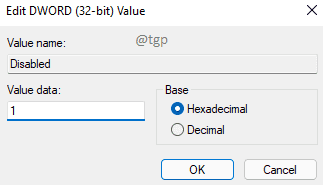
नोट: यदि आप कभी भी रजिस्ट्री संपादक के माध्यम से विंडोज त्रुटि रिपोर्टिंग चालू करना चाहते हैं, तो सीधे शब्दों में कहें 0 (शून्य) के बजाय 1 में मूल्यवान जानकारी फ़ील्ड और अपनी मशीन को पुनरारंभ करें।


